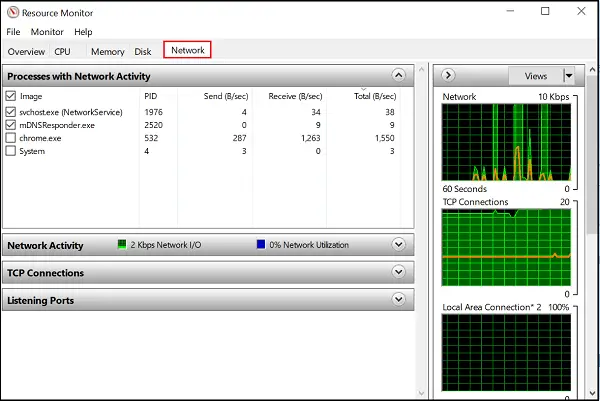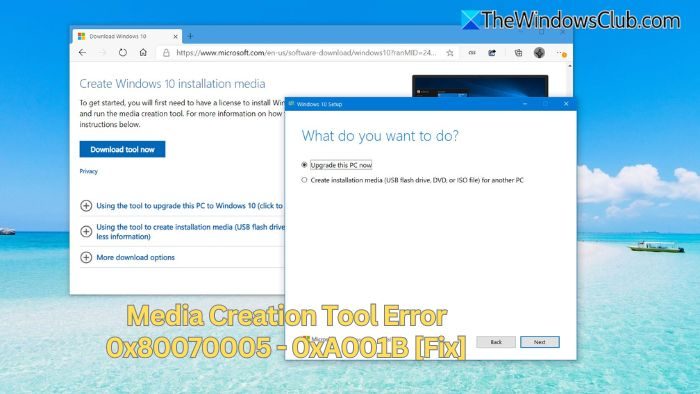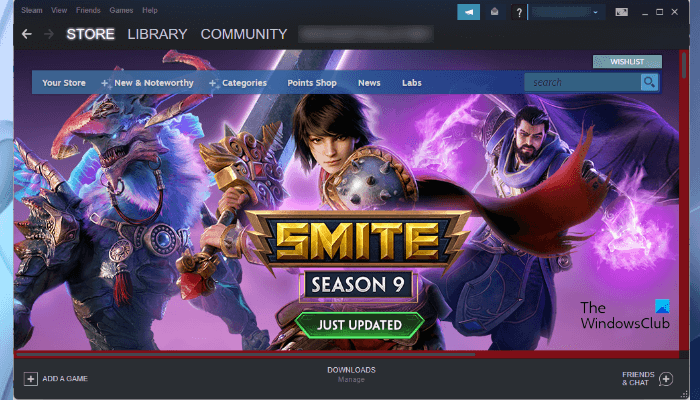したい美しいアニメーションのチャートやグラフを作成する?ここが最高です無料のオンライングラフおよびチャート作成ツールこれにより、オンラインでアニメーション グラフを生成できます。これらの Web サイトは、データセットをアニメーション グラフの形式で視覚化する機能を提供します。棒グラフ、面グラフ、円グラフ、折れ線グラフ、ドーナツ グラフ、極座標グラフ、散布図、その他多くのグラフを作成でき、後でアニメーション化することもできます。これらのツールを使用すると、アニメーションの継続時間やその他のチャートのプロパティをカスタマイズできます。これらのツールのほとんどでは、グラフをビデオまたはアニメーション GIF としてエクスポートできます。または、アニメーション化されたグラフをエクスポートして Web に公開することもできます。
それでは、これらの無料のオンライン アニメーション グラフ メーカーをチェックしてみましょう。
アニメーショングラフやチャートをオンラインで無料で作成
オンラインでアニメーション グラフやグラフを作成するために使用できる無料のオンライン ツールを次に示します。
- ライブギャップチャート
- 棒グラフトレース
- フラリッシュ スタジオ
- GoogleのデータGIFメーカー
上記の無料のオンラインアニメーショングラフメーカーについて今すぐ詳しく説明しましょう。
1]ライブギャップチャート
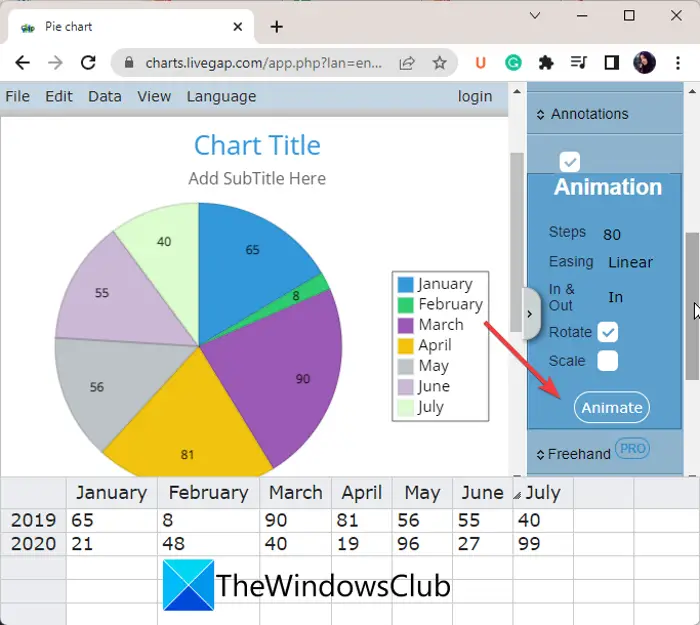
LiveGap Charts は、無料のオンライン アニメーション グラフ作成ツールです。これを使用すると、さまざまな種類のインタラクティブなアニメーション チャートを作成できます。特定のタイプのグラフをアニメーション化するための専用オプションを提供します。作成したいグラフの種類を選択し、アニメーション オプションを有効にし、さまざまなアニメーション オプションをカスタマイズして、アニメーション グラフをエクスポートするだけです。作成できるようになります面グラフ、棒グラフ、折れ線グラフ、横棒グラフ、積み上げ棒グラフ、積み上げ横棒グラフ、円グラフ、ドーナツ グラフ、極面グラフ、ステップ チャート、そしてレーダーチャート。
プロットするデータセットを手動で入力できます。さらに、既存の Excel または CSV ファイルからデータセットをインポートすることもできます。タイトル、サブタイトル、凡例、色、セグメント、注釈、アニメーションなど、最終的なグラフのさまざまな要素をカスタマイズすることもできます。アニメーション化されたグラフを次の場所に保存できます。WEBMビデオ形式。エクスポートする前に、アニメーション化されたグラフの継続時間を編集できます。ビデオのほかに、アニメーション グラフを PNG 画像として保存することもできます。
LiveGap Charts を使用してアニメーション チャートを作成するにはどうすればよいですか?
LiveGap Chart を使用してアニメーション グラフを簡単に作成するには、以下の手順を試してください。
- まず、Web ブラウザで LiveGap Charts Web サイトにアクセスします。
- ここで、チャートを作成するボタンをクリックしてグラフの作成を開始します。
- 次に、利用可能なさまざまなグラフの中から作成したいグラフの種類を選択します。
- その後、データセットを手動で入力するか、データ > インポートオプションを選択し、Excel または CSV ファイルをアップロードしてデータセットをインポートします。
- データセットをインポートすると、それぞれのグラフが表示されます。右側のパネルで、次の項目まで下にスクロールします。アニメーションオプションを選択して有効にします。
- 次に、アニメーション オプションをカスタマイズします。回転、スケール、ステップ数、アニメーション効果、等
- さらに、グラフのテキスト、色、名前、凡例、セグメントなど、より多くのグラフのオプションをカスタマイズすることもできます。
- ここで、アニメイトボタンをクリックしてグラフをアニメーション化します。
- 最後に、保存アイコンを押して、ビデオオプションでグラフの期間を設定し、ビデオを保存するボタンをクリックしてアニメーショングラフをエクスポートします。
これは、多数のカスタマイズ可能なグラフ テンプレートを含むアニメーション グラフを生成するための優れた無料オンライン ツールです。データを CSV ファイルにエクスポートすることもできます。
試してみてくださいここ。
関連している: Windows 11/10で方眼紙を作成する方法?
2] 棒グラフ トレース
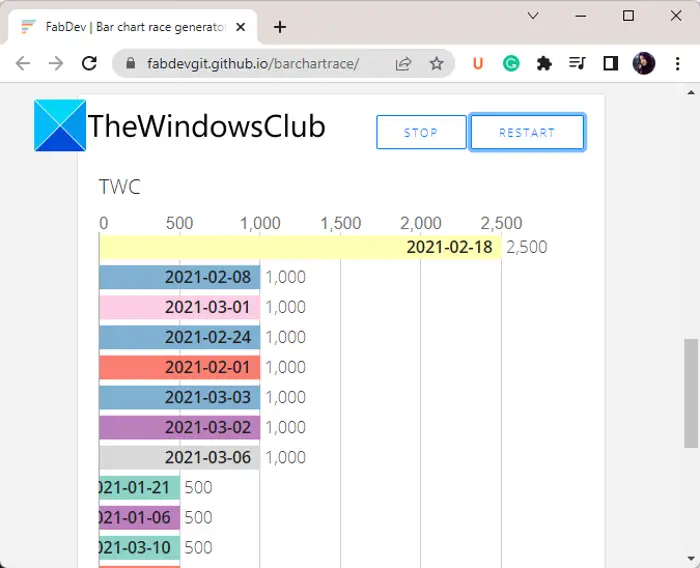
BarChart Trace も、アニメーション棒グラフを作成できる無料のオンライン ツールです。データセットを Excel または CSV 形式でアップロードし、アニメーション棒グラフを生成できます。その前に、アニメーションの継続時間、表示するバーの数、チャートのタイトルなど、いくつかのチャート オプションをカスタマイズすることもできます。
アニメーション棒グラフをオンラインで作成する手順を確認してみましょう。
BarChart Trace を使用してオンラインでアニメーション チャートを作成するにはどうすればよいですか?
以下の手順に従って、BarChart Trace を使用してアニメーション チャートをオンラインで作成できます。
- まず、BarChart Trace にアクセスします。WebサイトWebブラウザで。
- 次に、Excel ワークシートまたは CSV ファイルから入力データセットを参照してアップロードします。
- ここで、アニメーションの長さ、タイトル、表示するバーの数を入力します。
- その後、GENERATE BAR CHART RACE ボタンをタップしてチャートをアニメーション化します。
このオンライン ツールの欠点は、アニメーション グラフをダウンロードするオプションが提供されていないことです。グラフアニメーションをオンラインで視覚化できます。ただし、これはオープンソースのアニメーション グラフ メーカーです。したがって、そのコードを使用して、Web サイト上でアニメーションを作成できます。
特定のデータ形式をサポートして、チェックアウトできるグラフを作成しますここ。
見る: アニメーション 3D グラフィックスを Microsoft Word に追加する方法?
3] フラリッシュスタジオ
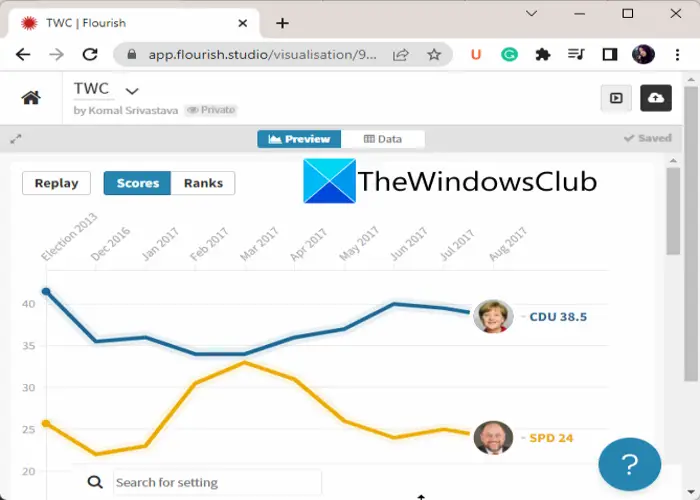
Flourish Studio を試して、オンラインでアニメーション チャートを作成することもできます。ヒートマップ、ピクトグラム、散布図、3D マップ、階層グラフなどを含むさまざまなグラフを作成できます。アニメーション機能を提供する専用のチャート エディターが含まれています。要件に応じてアニメーション オプションをカスタマイズして、目的のアニメーション グラフを作成できます。
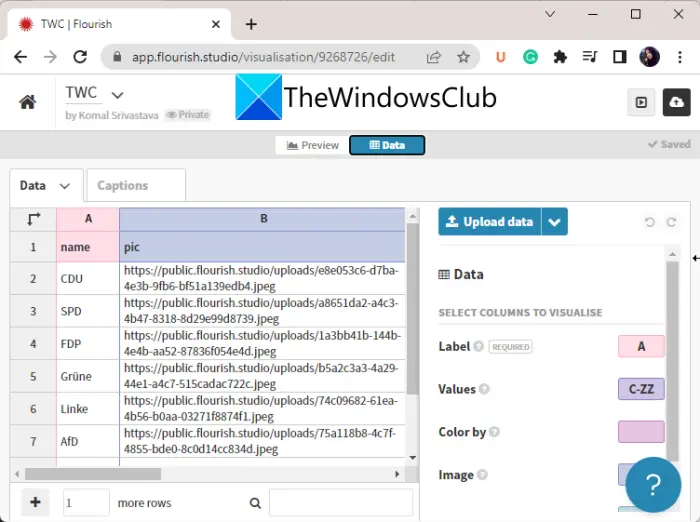
データセットを追加するには、手動で入力するか、CSV、Excel、TSV、JSON、または GeoJSON ファイルからデータを参照してインポートできます。データセットをアップロードすると、アニメーション化されたグラフのプレビューが表示されます。必要に応じてアニメーションの継続時間をカスタマイズできます。それとは別に、グラフのテキスト、色、フィルター、背景、数値と日付の書式設定、凡例、注釈、ラベルなどを編集できます。カスタマイズ後、グラフをオンラインで公開して共有できます。また、Web サイトに埋め込む HTML コードを生成することもできます。
Flourish Studio を使用してオンラインでアニメーション チャートを作成するにはどうすればよいですか?
Flourish Studio を使用してオンラインでアニメーション グラフを生成する主な手順は次のとおりです。
- まずはFlourish StudioのWebサイトに移動し、無料アカウントを作成し、作成したアカウントでログインします。
- ここで、新しい視覚化新しいチャートを作成するオプション。
- 次に、作成するアニメーション グラフの種類を利用可能なものから選択します。
- 次に、次の場所に移動します。データ上部にあるタブをクリックして、既存のファイルからデータセットを参照してアップロードするか、データを手動で入力します。
- その後、に移動します。プレビュータブをクリックしてグラフを視覚化し、それに応じてカスタマイズします。
- 次に、右側のパネルから下にスクロールして、アニメーションオプションを選択し、出力アニメーション グラフのアニメーション時間を入力します。
- 最後に、エクスポートと公開右上隅にあるボタンをクリックして、アニメーション グラフをオンラインで公開します。
このオンライン アニメーション グラフ メーカーで作成できるグラフの種類は次のとおりです。
- 折れ線グラフ、棒グラフ、円グラフ、投影図、散布図、3D マップ、階層、折れ線グラフ レース、ヒートマップ、レーダー チャート、ピクトグラム、表、バブル チャート、議会グラフなど。
グラフや音声を使ったストーリーを作成することもできます。この無料のオンラインアニメーションチャートメーカーを使用するには、次のリンクにアクセスしてください。Webサイト。
読む: PowerPoint でロードマップを作成する方法?
4] GoogleのデータGIFメーカー
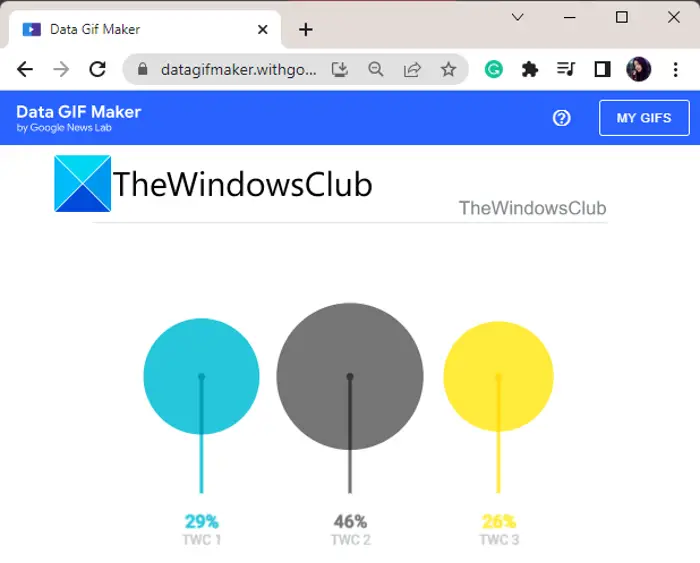
Google の Data GIF Maker は、このリストの次の無料オンライン アニメーション グラフ メーカーです。プレゼンテーション、レポート、その他の専門的な作業で使用できる、見事なアニメーション チャートを作成できます。作成したいグラフの種類を選択し、データを追加して、アニメーション グラフを作成するだけです。長方形、円、競馬場の形でアニメーション チャートを作成できます。
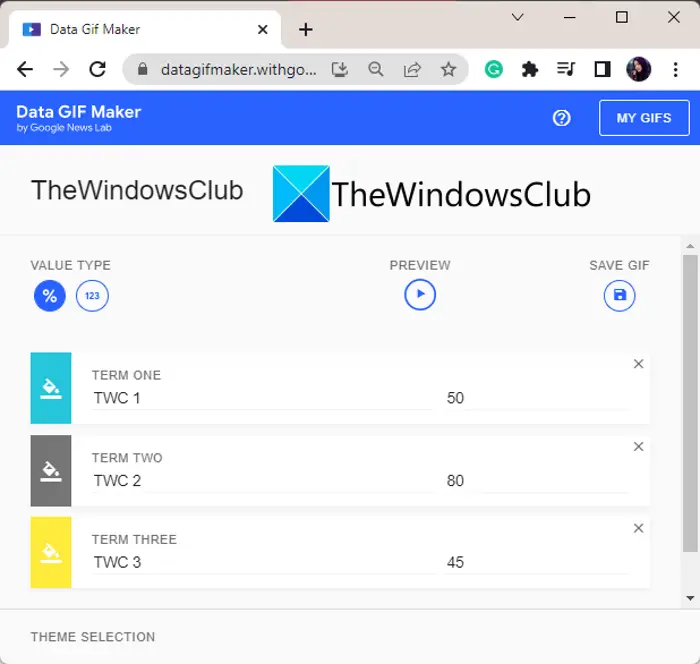
Google の Data GIF Maker を使用してアニメーション グラフを作成する手順は次のとおりです。
- まず、Web ブラウザでその Web サイトに移動します。
- 次に、作成するグラフの種類を選択します。
- 次に、プロットする項とそれぞれの値を入力します。これを使用して、最大 4 つの項をプロットできます。
- その後、アニメーションチャートをプレビューできるようになります。
- 最後に、 を押します。GIFを保存ボタンをクリックして、チャートをアニメーション GIF としてエクスポートおよびダウンロードします。
これは、最大 4 つの値を含む一般的なグラフを作成する、非常に基本的なオンライン アニメーション グラフ作成ツールです。使えますよここ。
読む: 最高の無料オンライン データ視覚化ツール。
PowerPoint でグラフをアニメーション化するにはどうすればよいですか?
にMicrosoft PowerPoint でグラフをアニメーション化するのアニメーション ツールを使用できます。 PowerPoint では、アニメーション化された棒グラフ、円グラフ、折れ線グラフなどを生成できます。にアクセスしてくださいアニメーションPowerPoint のタブでアニメーションを選択し、エフェクトのオプション。アニメーションをプレビューまたは再生して、継続時間を設定することもできます。
オンラインで無料でグラフを描くにはどうすればよいですか?
いくつかあります最高の無料オンライングラフメーカー多くのツールを使用してグラフを描画するために使用できます。 Canva、Microsoft Excel Online、Google Sheets などは、まず始めるべき非常に良い例です。棒グラフ、折れ線グラフ、または単純なグラフを簡単に作成できます。
今すぐ読んでください:最高の無料オンライン ガント チャート作成ツールと Web サイトのリスト。